Sony DPF-HD800, DPF-HD700 Handbook [de]
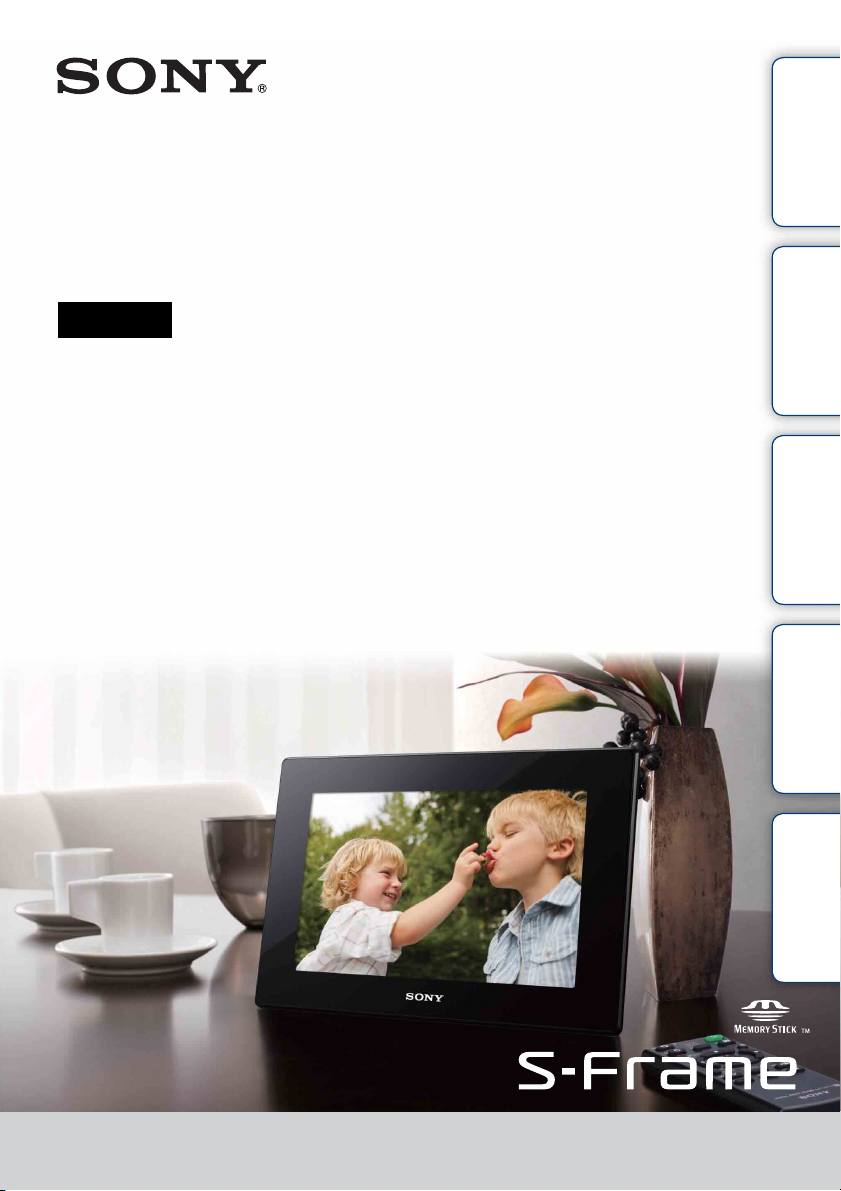
Digitaler Bilderrahmen
Anleitung
4-295-278-32(1)
Funktionen
Inhalt Die Verwendung
Weitere
Problembehandlung
DPF-HD1000/HD800/HD700
Index
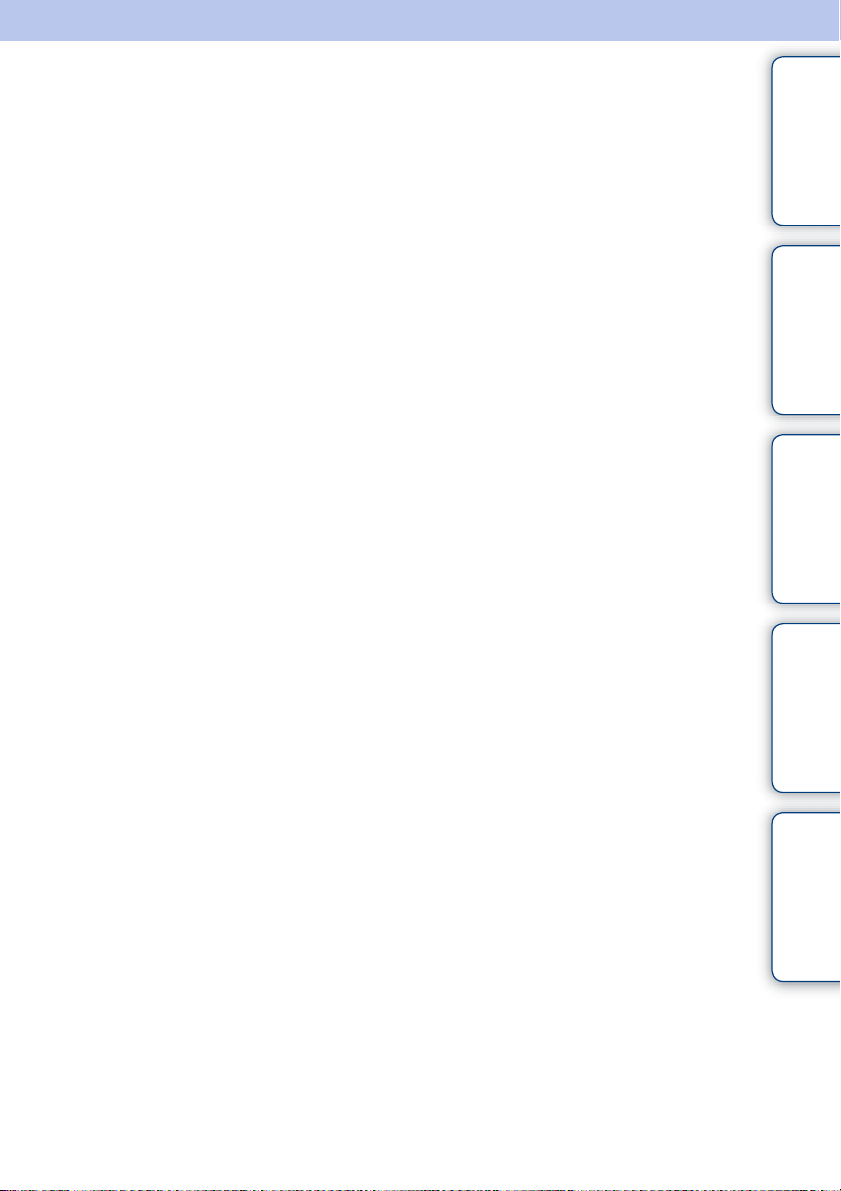
Bitte vor der Verwendung lesen
Hinweise zur Wiedergabe
Schließen Sie das Netzteil an eine leicht
zugängliche Netzsteckdose an. Sollte Ihnen
etwas Ungewöhnliches am Gerät auffallen,
trennen Sie es sofort von der Netzsteckdose.
Hinweise zum Urheberrecht
Die Vervielfältigung, Bearbeitung oder das
Ausdrucken einer CD, von
Fernsehprogrammen, urheberrechtlich
geschützten Materialien wie Bildern oder
Publikationen oder von anderem Material mit
Ausnahme eigener Aufnahmen oder
Kreationen ist auf die private oder häusliche
Verwendung beschränkt. Wenn Sie nicht das
Urheberrecht über Material oder die
Genehmigung des Urheberrechteinhabers für
die zu duplizierenden Materialien haben,
kann die Verwendung des Materials über
diese Einschränkung hinaus die
Bestimmungen des Urheberrechtgesetzes
verletzen und der Inhaber der Urheberrechte
ist möglicherweise zu einer Entschädigung
berechtigt. Wenn Sie Fotobilder mit diesem
digitalen Bilderrahmen verwenden, achten
Sie insbesondere darauf, die Bestimmungen
der Urheberrechtsgesetze nicht zu verletzen.
Eine unauthorisierte Verwendung oder
Veränderung der Bilder anderer Personen
kann ebenfalls eine Verletzung ihrer Rechte
darstellen. Bei einigen Demonstrationen,
Vorführungen und Ausstellungen kann das
Fotografieren verboten sein.
Keine Garantie für
aufgezeichnete Inhalte
Sony übernimmt keine Verantwortung für
zufällige oder Folgeschäden oder den Verlust
von Aufnahmeinhalten, die durch die
Verwendung oder eine Fehlfunktion des
digitalen Bilderrahmens oder der
Speicherkarte verursacht wurden.
Empfehlungen zur Sicherung
Um das mögliche Risiko eines Datenverlustes
zu vermeiden, der durch eine versehentliche
Bedienung oder die Fehlfunktion des
digitalen Bilderrahmens verursacht wurde,
empfehlen wir, eine Sicherungskopie Ihrer
Daten zu erstellen.
Hinweise zum LCD-Display
• Setzen Sie das LCD-Display keinem Druck
aus. Der Bildschirm könnte sich verfärben,
was zu einer Funktionsstörung führen
könnte.
• Wird das LCD-Display längere Zeit
direkter Sonnenbestrahlung ausgesetzt,
kann es zu Funktionsstörungen kommen.
• Da das LCD-Display unter Einsatz von
extrem genauer Präzisionstechnologie
hergestellt wird, sind über 99,99 % der
Pixel funktionsfähig. Trotzdem kann es
vorkommen, dass einige winzige schwarze
und/oder helle Punkte (weiße, rote, blaue
oder grüne) ständig auf dem LCD-Display
sichtbar sind. Diese Punkte gehen auf das
Herstellungsverfahren zurück und
beeinträchtigen das Anzeigeergebnis in
keiner Weise.
• Bei niedrigen Temperaturen kann ein
Nachzieheffekt auf dem LCD-Display
auftreten. Dies ist keine Funktionsstörung.
Beschreibungen in dieser
Anleitung
• Wenn nicht anders angegeben, beziehen
sich die in dieser Anleitung verwendeten
Abbildungen und Screenshots auf das
Modell DPF-HD700. Die Abbildungen und
Bildschirmdarstellungen, die in dieser
Anleitung verwendet werden, können von
der tatsächlichen Verwendung abweichen.
• Nicht alle Modelle des digitalen
Bilderrahmens sind in allen Ländern und
Regionen verfügbar.
• Die hierin beschriebenen Vorgänge
beziehen sich auf die Bedienung mit der
Fernbedienung. Wenn sich das Ausführen
eines Vorgangs zum Beispiel zwischen der
Fernbedienung und dem Bilderrahmen
unterscheidet, wird explizit darauf
hingewiesen.
• Der Begriff „Speicherkarte“ bezieht sich in
dieser Anleitung auf eine Speicherkarte
oder einen USB-Speicher, wenn nichts
anderes angegeben ist.
Inhalt Die Verwendung
Funktionen
Weitere
Problembehandlung
Index
DE
2
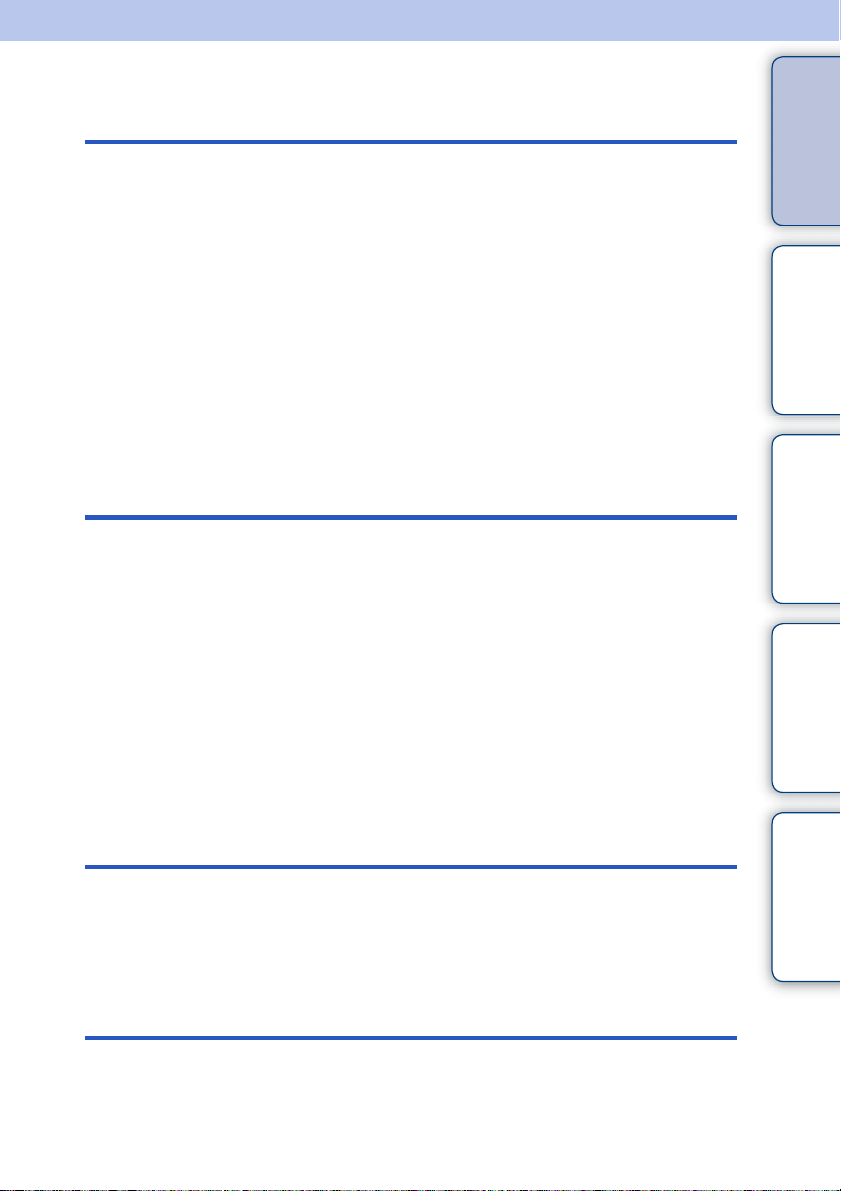
Inhalt
Die Verwendung
Lage und Funktion der Teile und Bedienelemente·····························4
Kompatible Speicherkarte/USB-Speicher···········································6
Vorbereitung: 1 Überprüfen des Lieferumfangs································8
Vorbereitung: 2 Anbringen des Standfußes······································9
Vorbereitung: 3 Einschalten des Bilderrahmens·····························11
Vorbereitung: 4 Einrichten des Bilderrahmens ······························· 13
Anzeigen einer Bildpräsentation······················································· 15
Wechseln des Anzeigemodus ··························································17
Abspielen eines Films·······································································21
Speichern von Bildern auf dem Bilderrahmen (Import) ····················22
Angeben des Wiedergabespeichers·················································24
Weitere Funktionen
Wiedergeben einer Bildpräsentation mit Hintergrundmusik ············· 25
Anpassen des Bildformats und der Ausrichtung·······························28
Registrieren einer Favoritenmarkierung ···········································30
Bilder sortieren (Filtern)····································································31
Löschen von Bildern········································································· 32
Exportieren eines Bildes vom internen Speicher······························34
Verwenden des Timers für das automatische Ein-/Ausschalten ······ 36
Ändern der Einstellungen·································································39
Anschließen an einen Computer ······················································43
Kopieren von Bildern und Musik von einem Computer ····················45
Funktionen
Inhalt Die Verwendung
Weitere
Problembehandlung
Problembehandlung
Problembehandlung ·········································································47
Sicherheitsmaßnahmen····································································54
Technische Daten·············································································56
Index
Index································································································· 61
Index
DE
3
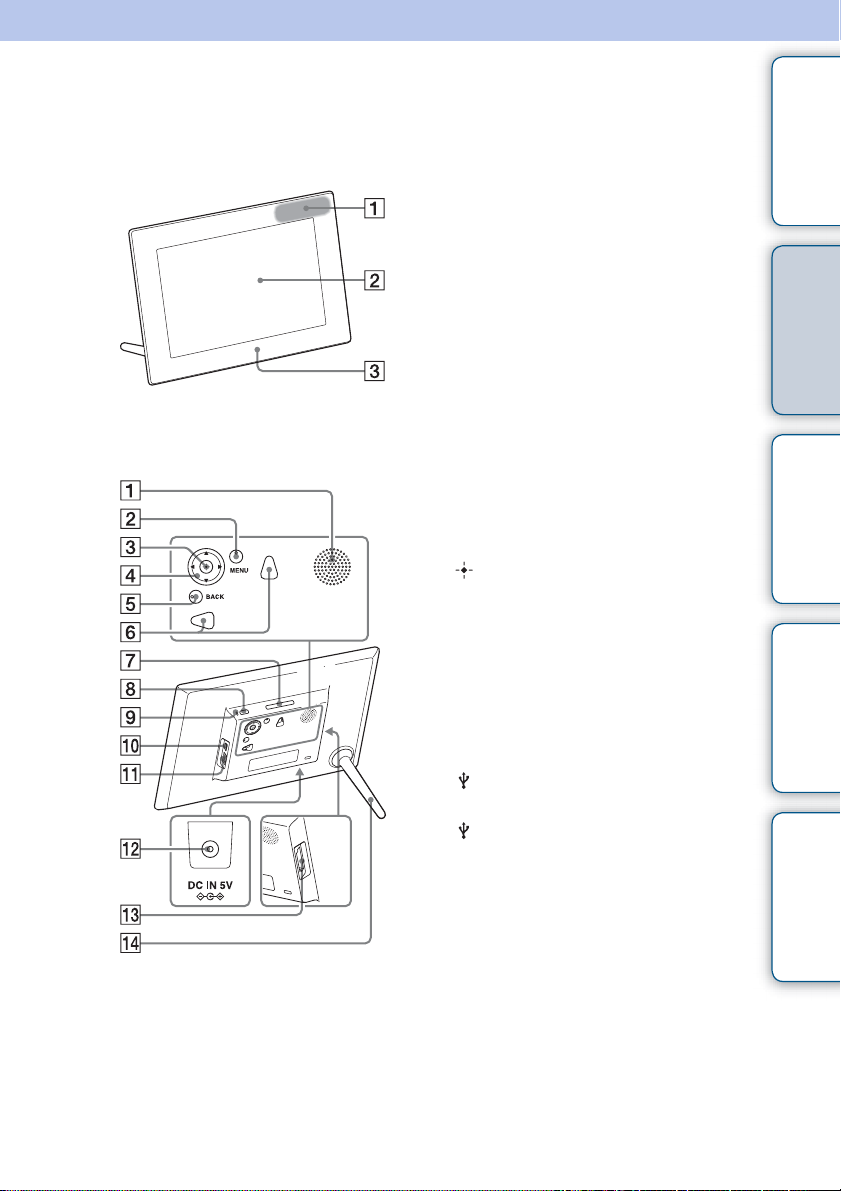
Die Verwendung
Lage und Funktion der Teile und Bedienelemente
Vorderseite
A Empfangs-sensor für die
Fernbedienung
B LCD-Display
C Sony-Logo (Seite 9)
Rückseite
A Lautsprecher
B MENU-Taste
C (Eingabe)-Taste
D v/V/B/b-Tasten
E BACK-Taste
F Löcher zum Aufhängen des Geräts an
der Wand (Seite 10)
G VIEW MODE-Taste (Seite 17)
H 1 (Ein/Bereitschaft)-Taste
I Bereitschaftsanzeige
J USB Mini-B-Anschluss
(Seite 15, 43)
K USB A-Anschluss (Seite 15)
L Buchse DC IN (Seite 11)
M Einschub für die Speicherkarte
(Seite 15)
N Standfuß (Seite 9)
Funktionen
Inhalt Die Verwendung
Weitere
Problembehandlung
Index
Fortsetzung r
DE
4
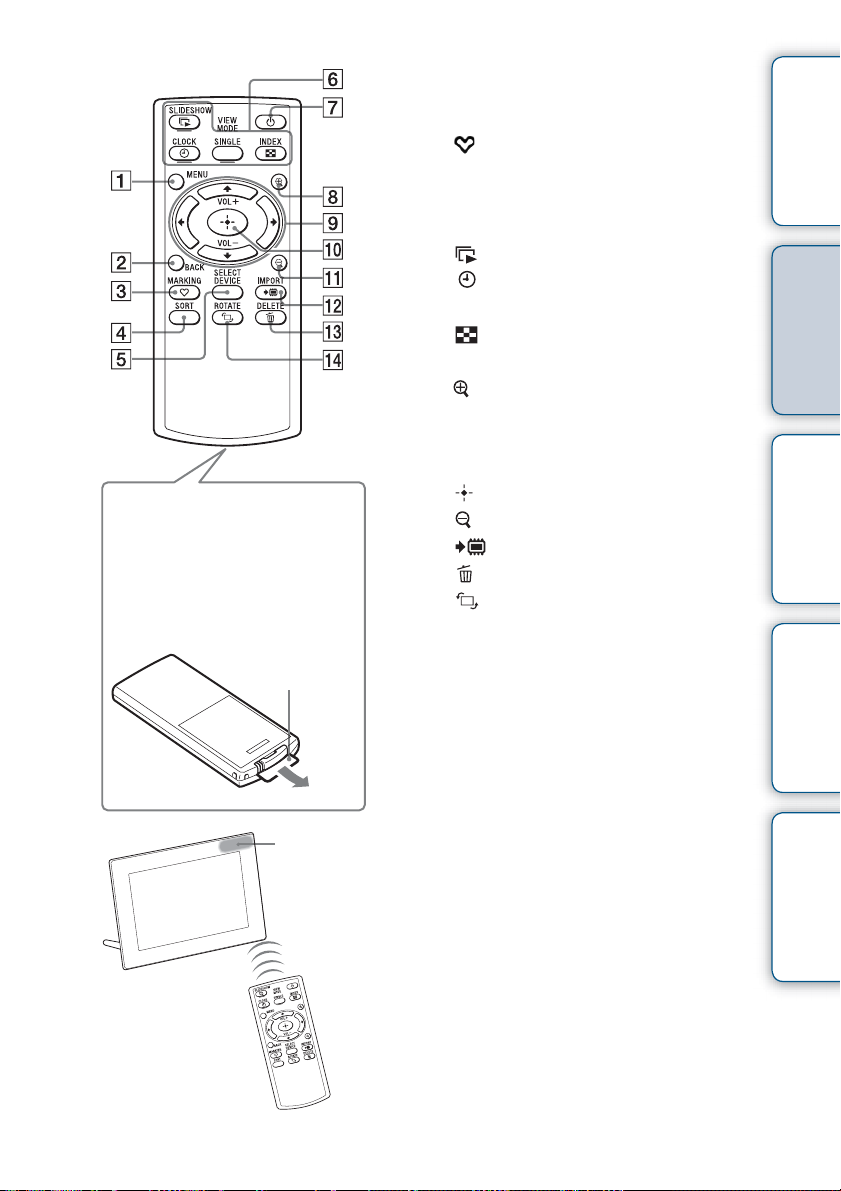
Die mitgelieferte Lithiumbatterie
(CR2025) wurde bereits in die
Fernbedienung eingelegt. Ziehen
Sie die Schutzfolie vor der
Verwendung, wie unten
dargestellt, heraus.
Fernbedienung
A MENU-Taste (Seite 39)
B BACK-Taste (Seite 21)
C MARKING-Taste (Seite 30)
D SORT-Taste (Seite 31)
E SELECT DEVICE-Taste (Seite 24)
F VIEW MODE-Tasten
SLIDESHOW-Taste (Seite 17)
CLOCK-Taste (Seite 17)
SINGLE-Taste (Seite 17)
INDEX-Taste (Seite 17)
G 1 (Ein/Bereitschaft)-Taste (Seite 12)
H (Vergrößern)-Taste (Seite 28)
I v/V/B/b-Tasten (Seite 13)
VOL +/VOL – (Lautstärke)-Tasten
(Seite 21)
J (Eingabe)-Taste (Seite 13)
K (Verkleinern)-Taste (Seite 28)
L IMPORT-Taste (Seite 22)
M DELETE-Taste (Seite 32)
N ROTATE-Taste (Seite 29)
Funktionen
Inhalt Die Verwendung
Weitere
Problembehandlung
Schutzfolie
Empfangs-sensor
für die
Fernbedienung
So verwenden Sie die
Fernbedienung
Richten Sie das obere Ende der
Fernbedienung auf den Empfangssensor
am Bilderrahmen.
Index
DE
5
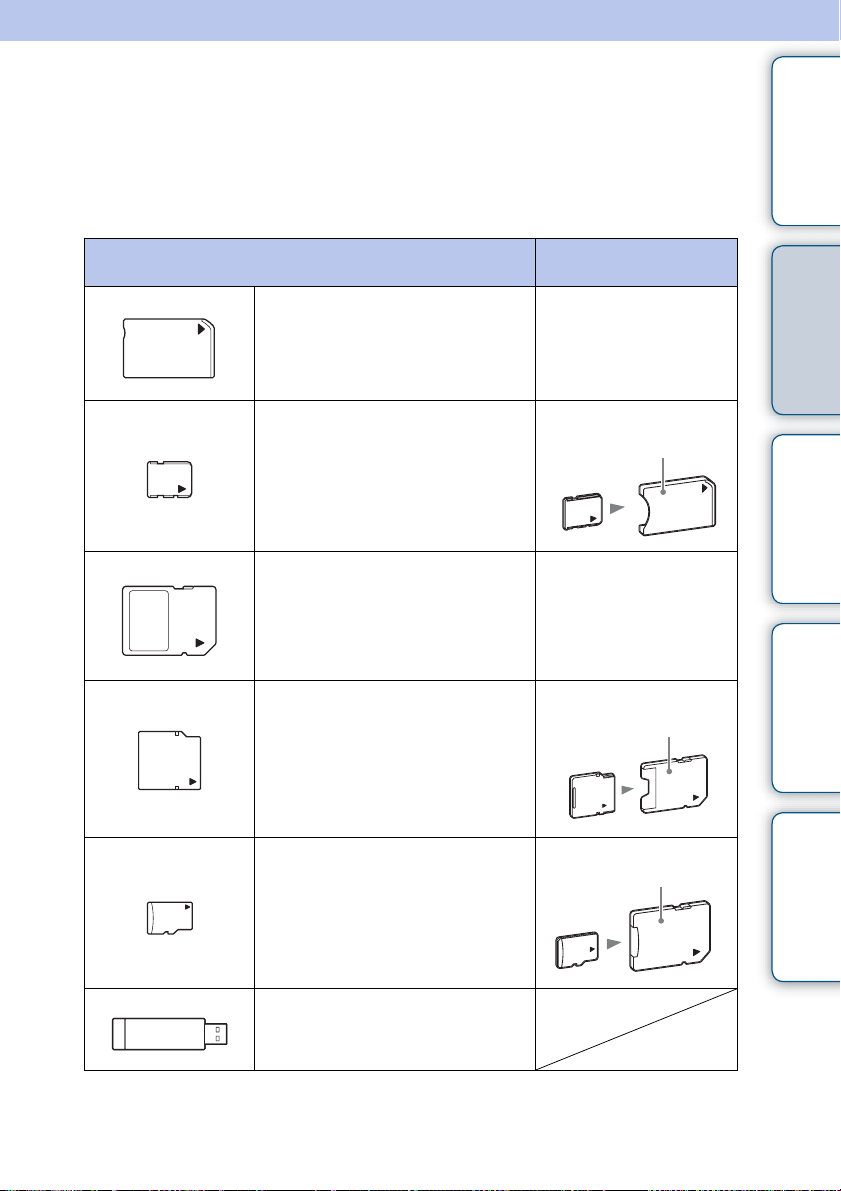
Kompatible Speicherkarte/USBSpeicher
Sie können nur Bilder anzeigen, indem Sie eine Speicherkarte („Memory Stick Duo“ oder
SD-Speicherkarte) oder einen USB-Speicher, die aus einer Digitalkamera oder einem
ähnlichen Gerät entnommen wurden, in den Bilderrahmen einsetzen.
Vom Bilderrahmen unterstützte
Speicherkarten/USB-Speicher
• „Memory Stick Duo“ (nicht
kompatibel/kompatibel mit
„MagicGate“)
• „Memory Stick PRO Duo“
• „Memory Stick PRO-HG Duo“
• „Memory Stick Micro“ („M2“)
• SD-Speicherkarte
• SDHC-Speicherkarte
• SDXC-Speicherkarte
Adapter
Nicht notwendig
„M2“-Adapter
(Duo-Format)
Nicht notwendig
Funktionen
Inhalt Die Verwendung
Weitere
Problembehandlung
• miniSD-Karte
• miniSDHC-Karte
• microSD-Karte
• microSDHC-Karte
• USB-Speicher
miniSD/miniSDHCAdapter
microSD/microSDHCAdapter
Fortsetzung r
Index
DE
6
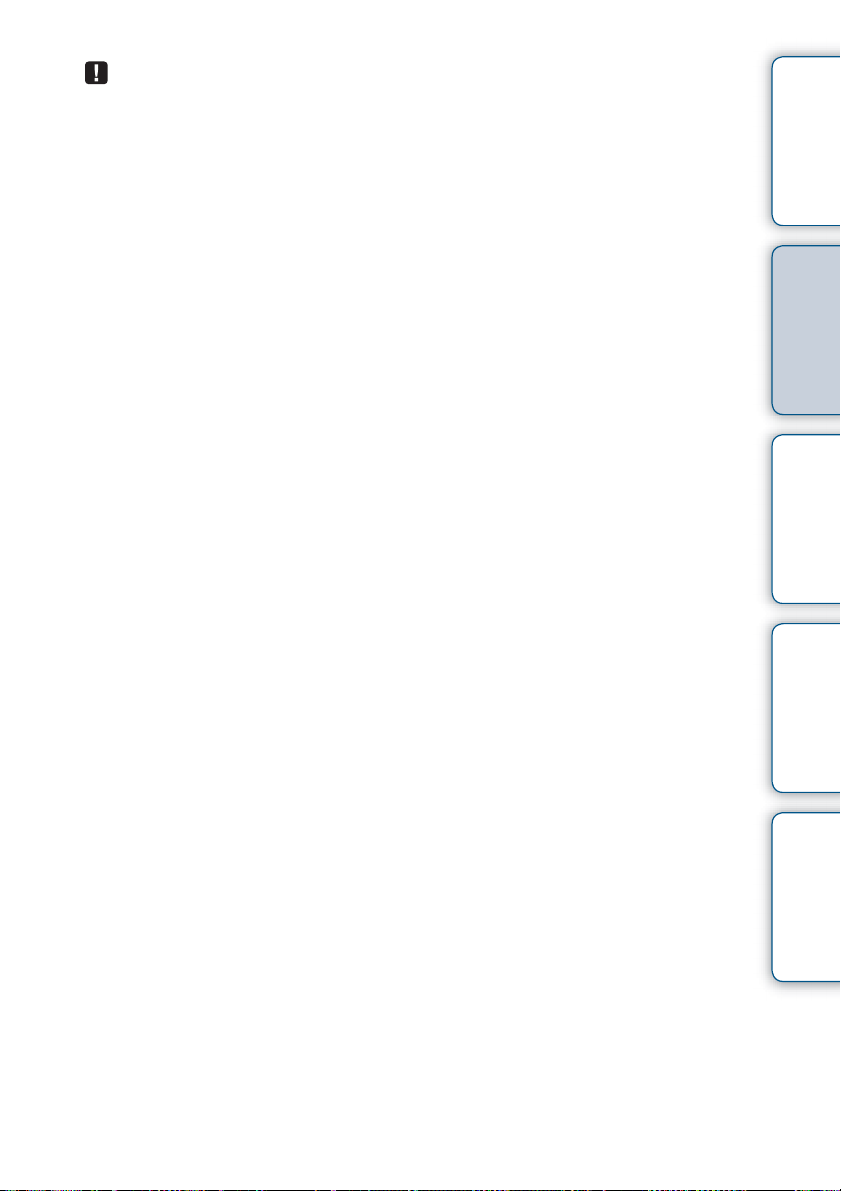
• Der Bilderrahmen wurde mit „Memory Stick Duo“-Datenträgern mit einer Kapazität von
maximal 32 GB, hergestellt von der Sony Corporation, erfolgreich getestet.
• „M2“ ist eine Abkürzung für „Memory Stick Micro“. In diesem Abschnitt steht „M2“ für
„Memory Stick Micro“.
• Es wurde nachgewiesen, dass der Bilderrahmen mit einer SD-Speicherkarte mit maximal
2 GB Kapazität funktioniert.
• Es wurde nachgewiesen, dass der Bilderrahmen mit einer SDHC-Speicherkarte mit maximal
32 GB Kapazität funktioniert.
• Es wurde nachgewiesen, dass der Bilderrahmen mit einer SDXC-Speicherkarte mit maximal
64 GB Kapazität funktioniert.
• Wir garantieren nicht bei allen Speicherkartengeräten die Anschlussmöglichkeit.
• Dieser Bilderrahmen ist mit einem „Memory Stick Duo“-Einschub ausgestattet. Ein
„Memory Stick“ (Standard) kann nicht mit diesem Einschub verwendet werden.
• Achten Sie bei der Verwendung eines miniSD/miniSDHC, microSD/microSDHC oder
„Memory Stick Micro“ darauf, dass Sie ihn in einen passenden Kartenadapter einsetzen.
Wenn Sie die Karte ohne einen Adapter in einen Einschub einsetzen, kann sie
möglicherweise nicht mehr entfernt werden.
• Verwenden Sie bei diesem Bilderrahmen keinen Kartenadapter mit einem anderen
Kartenadapter, in den eine Speicherkarte eingesetzt ist.
• Mit dem Bilderrahmen wird kein Kartenadapter mitgeliefert.
• Der einwandfreie Betrieb kann nicht mit allen Typen von SD-Speicherkarten garantiert
werden.
• Weitere Informationen finden Sie unter „Hinweise zur Verwendung einer Speicherkarte“
(Seite 54).
Funktionen
Inhalt Die Verwendung
Weitere
Problembehandlung
Index
DE
7
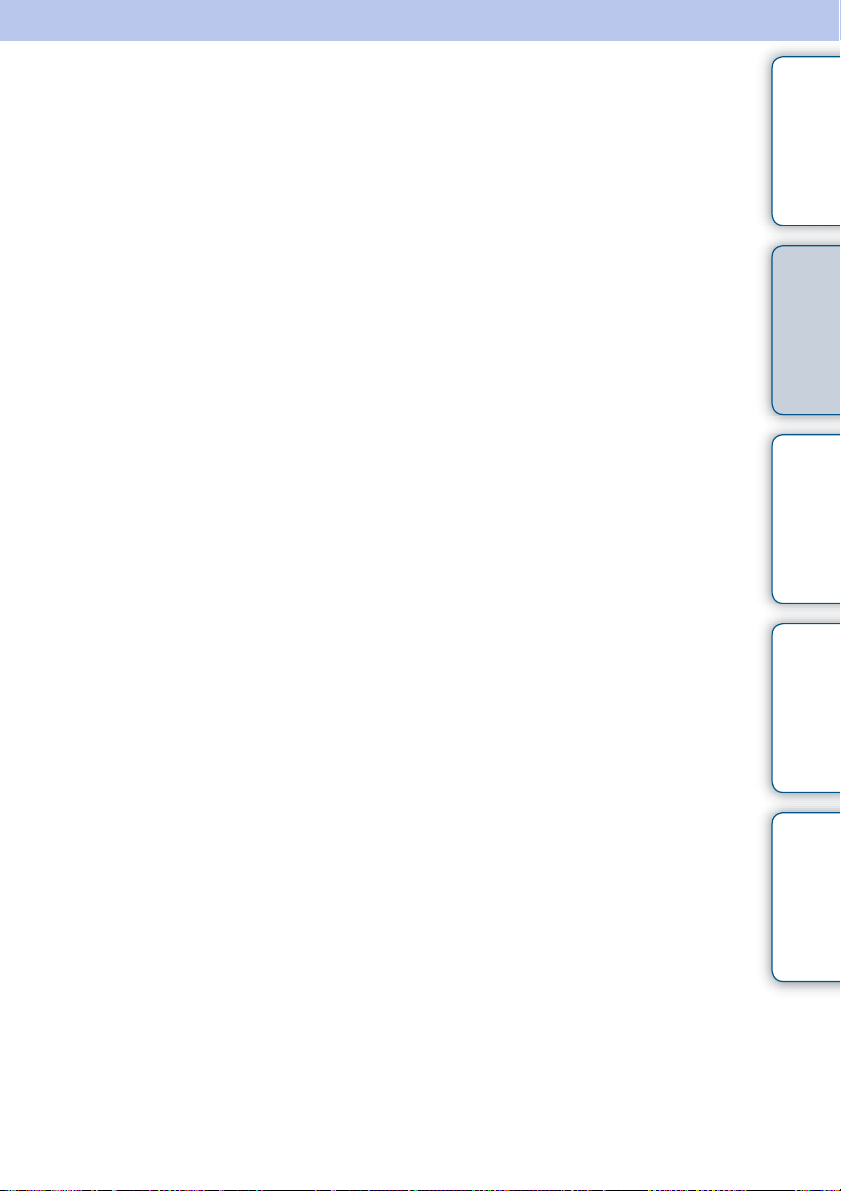
Vorbereitung: 1 Überprüfen des Lieferumfangs
Vergewissern Sie sich, dass die folgenden Objekte im Lieferumfang enthalten sind.
• Digitaler Bilderrahmen (1)
• Fernbedienung (1)
• Standfuß (1)
• Netzteil (1)
• Bedienungsanleitung (1)
• CD-ROM (Digitaler Bilderrahmen - Anleitung) (1)
• Garantiedokument (1) (In einigen Regionen ist das Garantiedokument nicht im
Lieferumfang enthalten.)
Funktionen
Inhalt Die Verwendung
Weitere
Problembehandlung
Index
DE
8
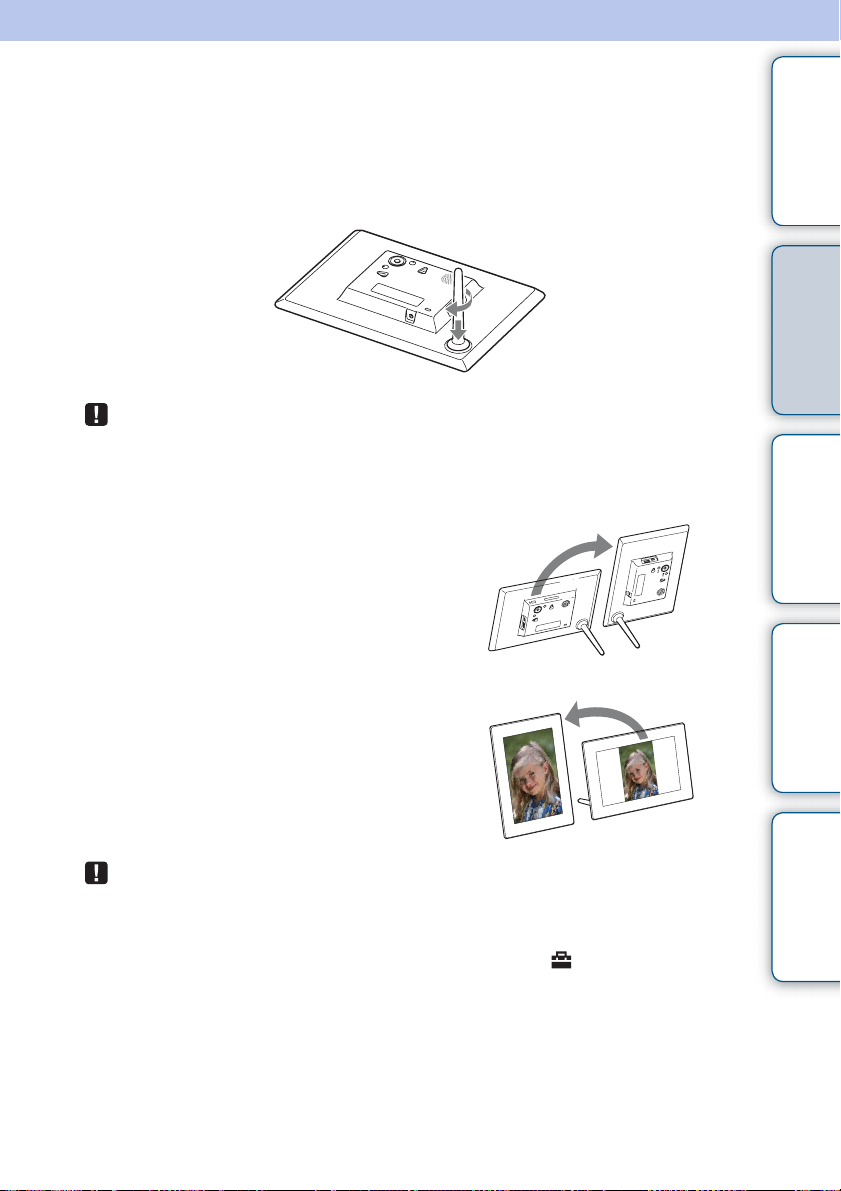
Vorbereitung: 2 Anbringen des Standfußes
Drehen Sie den Standfuß bis zum Anschlag im Uhrzeigersinn, sodass er fest in der
Standfußhalterung an der Rückseite angebracht ist.
• Stellen Sie den Bilderrahmen nicht auf eine instabile oder geneigte Oberfläche.
So ändern Sie die Ausrichtung des Bilderrahmens
Sie können den Bilderrahmen in die
gewünschte Ausrichtung drehen ohne den
Standfuß zu bewegen.
Wenn der Bilderrahmen vertikal aufgestellt
wird, wird auch die Anzeige automatisch in die
Hochformatausrichtung gedreht.
Die auf v/V/B/b auf der Rückseite angezeigten
Richtungen hängen von der Ausrichtung des
Bilderrahmens ab.
Funktionen
Inhalt Die Verwendung
Weitere
Problembehandlung
• Wenn der Bilderrahmen im Hochformat aufgestellt wird oder wenn Sie ihn ausschalten,
leuchtet das Sony-Logo nicht.
• Der Bilderrahmen erkennt die Ausrichtung von Bildern nicht und dreht sie nicht, wenn
[Autom. Ausr.] unter [Allg. Einstellungen] auf der Registerkarte (Einstellungen) auf
[Aus] eingestellt ist.
• Eine Filmdatei wird nicht automatisch gedreht, auch wenn Sie die Ausrichtung des
Bilderrahmens ändern.
• Das Drehen des Standfußes ist einfacher, wenn Sie ein Gummiband eng um den Standfuß
wickeln, wenn Sie den Standfuß vom Bilderrahmen abnehmen.
• Eine Bilddatei, die mit einer Digitalkamera aufgenommen wurde, welche die Speicherung
des EXIF-Rotation-Tag nicht unterstützt, kann nicht automatisch gedreht werden.
Fortsetzung r
Index
DE
9
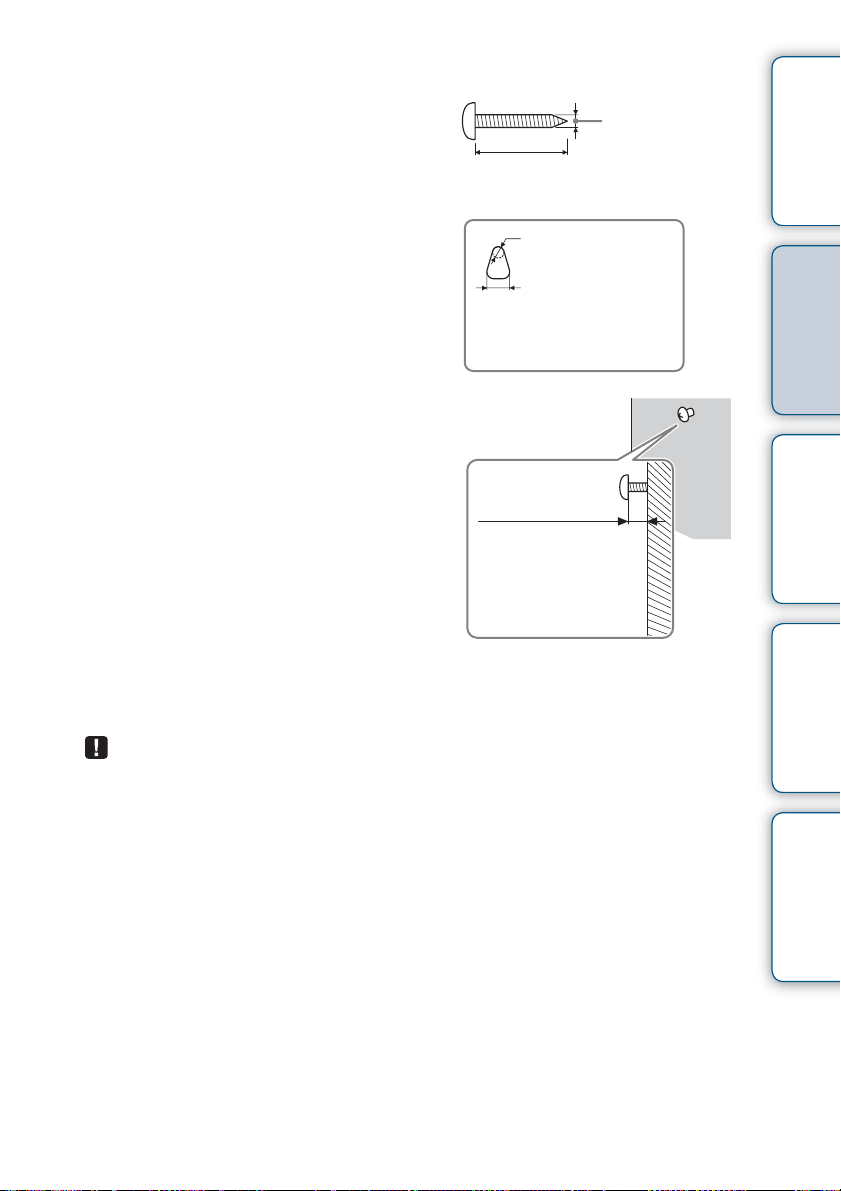
So hängen Sie den Bilderrahmen an einer Wand auf
1 Legen Sie im Handel erhältliche
Schrauben bereit, die für die
Bohrlöcher an der Rückseite der
Einheit geeignet sind.
mehr als 25 mm
Ø 5 mm
10 mm
Löcher zum Aufhängen
des Geräts an der Wand
4 mm
2 Schrauben Sie die im Handel
erhältlichen Schrauben in die Wand.
Stellen Sie sicher, dass die Schrauben
2,5 mm bis 3 mm aus der Oberfläche der
Wand herausragen.
ca.
2,5 mm - 3 mm
3 Hängen Sie den Bilderrahmen an die Wand, indem Sie den
Schraubenkopf am Loch an der Rückseite des Geräts ausrichten.
Funktionen
Inhalt Die Verwendung
Weitere
Problembehandlung
• Verwenden Sie Schrauben, die für das Wandmaterial geeignet sind. Abhängig von dem in
der Wand verwendeten Material können die Schrauben beschädigt werden. Schrauben Sie
die Schrauben in eine Stütze oder Bolzen in der Wand.
• Ziehen Sie die Schraube gut fest, sodass der Bilderrahmen nicht von der Wand herunterfällt.
• Wenn Sie eine Speicherkarte erneut einsetzen möchten, nehmen Sie den Bilderrahmen von
der Wand ab, werfen Sie dann die Speicherkarte aus und setzen Sie sie wieder ein, während
der Bilderrahmen fest auf einer stabilen Oberfläche steht.
• Entfernen Sie den Standfuß, wenn Sie den Bilderrahmen an die Wand hängen.
• Schließen Sie das Gleichstromkabel des Netzteils an den Bilderrahmen an, und hängen Sie
den Bilderrahmen an die Wand. Schließen Sie dann das Netzteil an die Netzsteckdose an.
• Sony übernimmt keinerlei Verantwortung für Unfälle oder Schäden, die durch eine
fehlerhafte Befestigung, unsachgemäße Verwendung, Naturkatastrophen usw. entstanden
sind.
• Wenn der Bilderrahmen an einer Wand hängt, kann er bei der Bedienung der Tasten
herunterfallen. Wir empfehlen die Bedienung mit der Fernbedienung. Wenn Sie den
Bilderrahmen über das Hauptgerät bedienen, stützen Sie ihn sorgfältig ab, damit er nicht
herunterfällt.
10
Index
DE
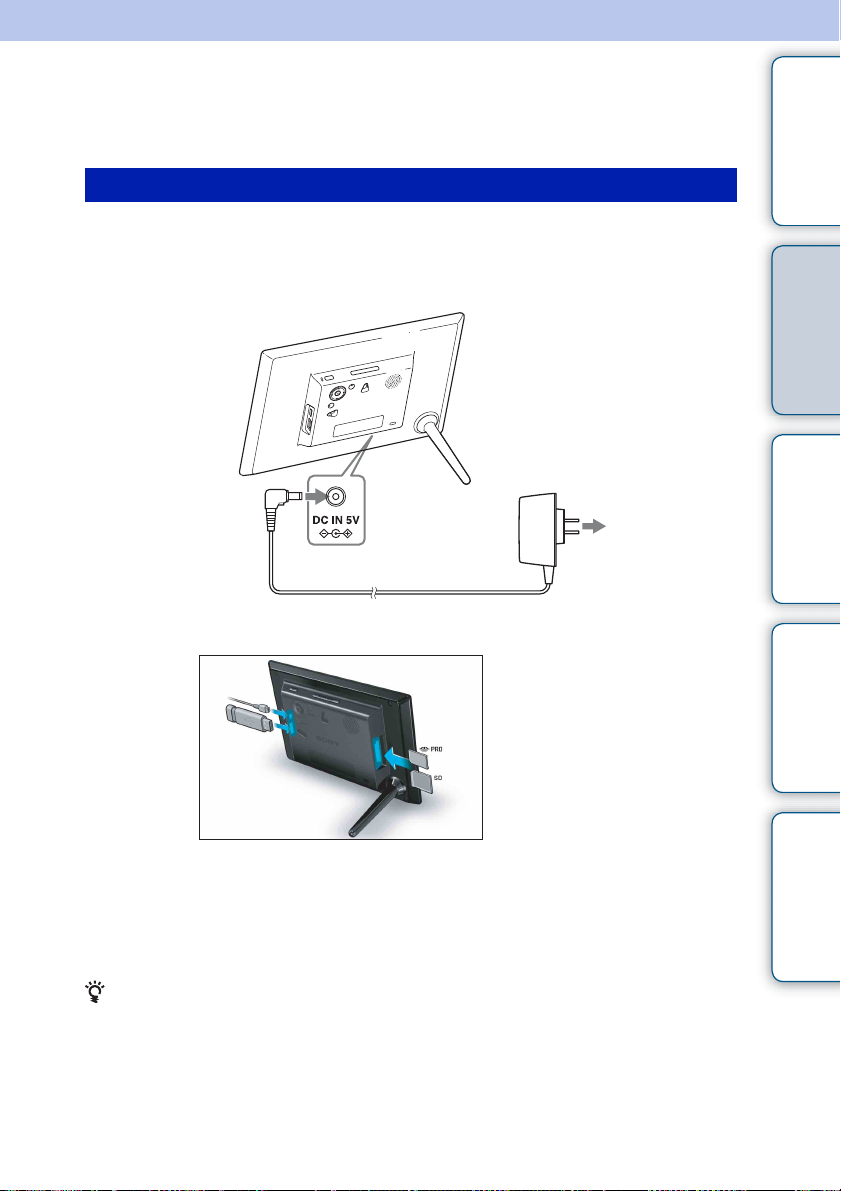
Vorbereitung: 3 Einschalten des Bilderrahmens
Anschließen des Netzteils
Schließen Sie das Netzteil wie unten dargestellt an.
Der Bilderrahmen wird automatisch eingeschaltet.
An Buchse DC IN
Erste Anzeige
An Steckdose
Funktionen
Inhalt Die Verwendung
Weitere
Problembehandlung
Bei der ersten Verwendung
c Fahren Sie mit „Vorbereitung: 4 Einrichten des Bilderrahmens“ (Seite 13) fort.
Wenn die Anfangseinstellungen bereits vorgenommen wurden
c Fahren Sie mit „Anzeigen einer Bildpräsentation“ (Seite 15) fort.
• Wenn der Bilderrahmen eine bestimmte Zeit lang nicht bedient wird, wird der
Demonstrationsmodus angezeigt. Wenn eine andere Taste als die Einschalttaste betätigt
wird, erscheint wieder die Anfangsanzeige auf dem Bildschirm.
• Um die Lautstärke der Demoanzeige anzupassen, drücken Sie v/V.
11
Index
DE
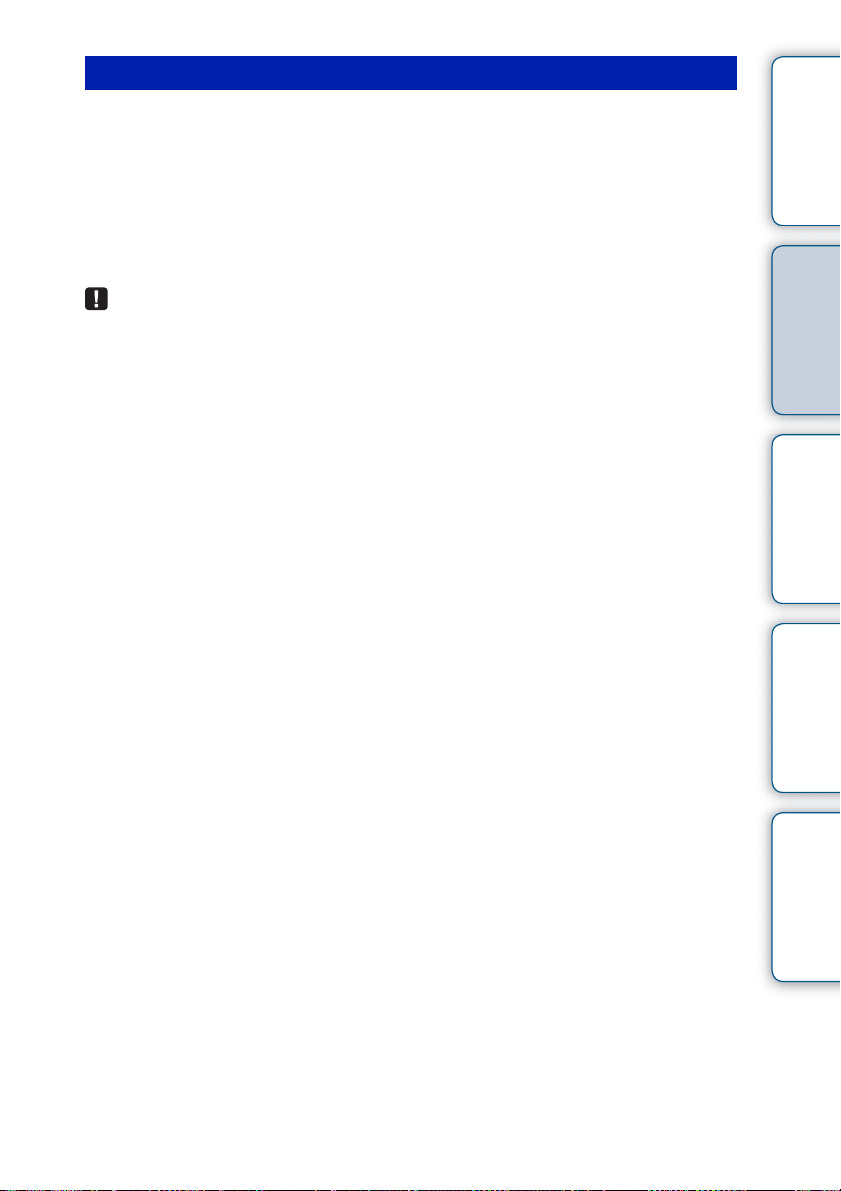
Ein-/Ausschalten
So schalten Sie das Gerät ein
Drücken Sie 1 (Ein/Bereitschaft).
Die Bereitschaftsanzeige wechselt von rot zu grün.
So schalten Sie das Gerät aus
Halten Sie 1 (Ein/Bereitschaft) gedrückt, bis die Stromversorgung ausgeschaltet ist. Die
Bereitschaftsanzeige wechselt von grün zu rot.
• Schalten Sie den Bilderrahmen nicht aus und trennen Sie das Netzteil nicht von der
Netzsteckdose oder der Buchse DC IN am Bilderrahmen. Andernfalls wird der Bilderrahmen
beschädigt.
• Schließen Sie das Netzteil an eine nahegelegene, leicht zugängliche Steckdose an. Sollte es
zu Störungen bei der Verwendung des Netzteils kommen, ziehen Sie umgehend den
Netzstecker aus der Steckdose.
• Schließen Sie niemals die beiden Metallanschlüsse des Steckers mit einem Metallobjekt
kurz. Andernfalls kann eine Fehlfunktion auftreten.
• Verwenden Sie das Netzteil nicht in einer engen Umgebung, wie z.B. zwischen einer Wand
und einem Möbelstück.
• Wenn Sie den Bilderrahmen längere Zeit nicht verwenden, trennen Sie das Netzteil von der
DC IN-Buchse am Gerät, und trennen Sie das Netzteil nach der Verwendung von der
Netzsteckdose.
• Das mitgelieferte Netzteil dient ausschließlich zur Verwendung mit diesem Bilderrahmen.
Es darf nicht mit anderen Geräten verwendet werden.
Funktionen
Inhalt Die Verwendung
Weitere
Problembehandlung
12
Index
DE
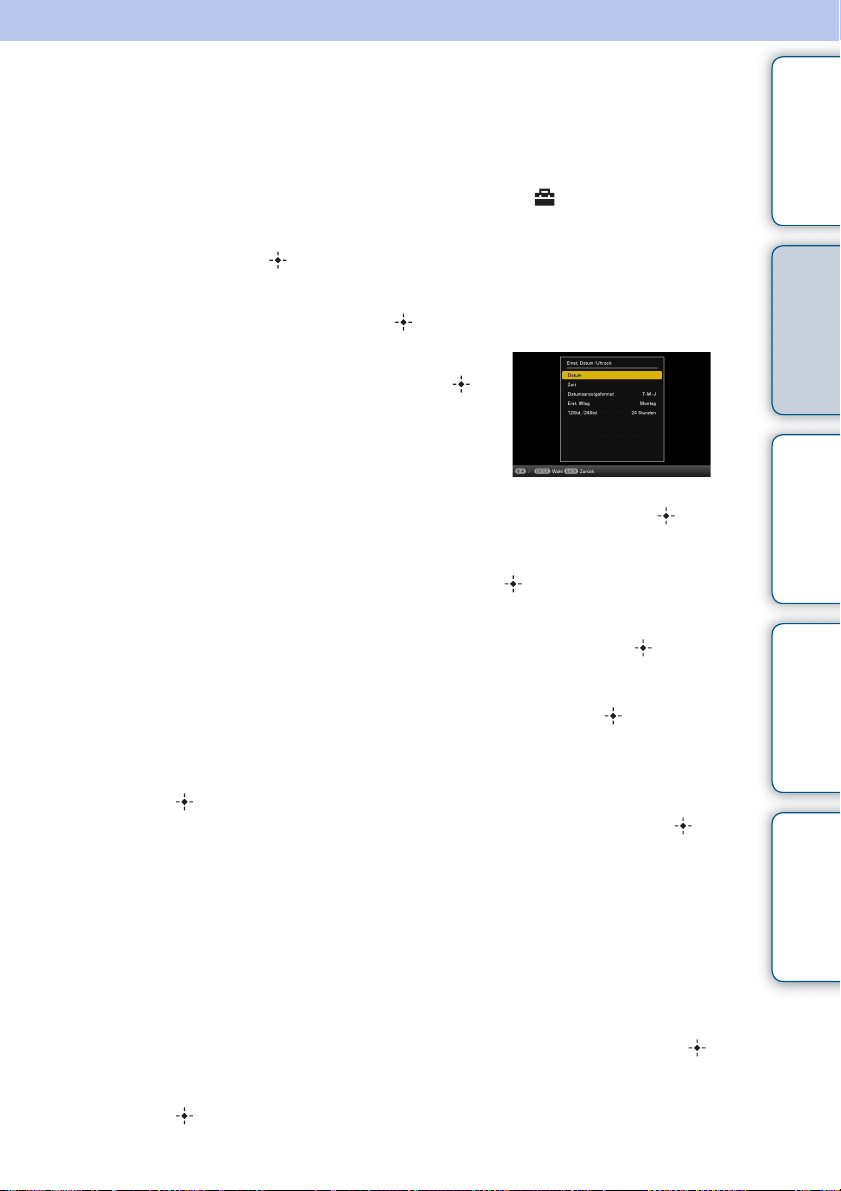
Vorbereitung: 4 Einrichten des Bilderrahmens
1 Drücken Sie in der Anfangsanzeige MENU.
2 Drücken Sie B/b zur Auswahl der Registerkarte (Einstellungen).
3 Drücken Sie v/V zur Auswahl von [Spracheinstellung (Language)], und
drücken Sie dann (Eingabe).
4 Drücken Sie v/V zur Auswahl der Sprache für die Anzeige des LCD-
Displays, und drücken Sie dann (Eingabe).
5 Drücken Sie v/V zur Auswahl von [Einst.
Datum/Uhrzeit], und drücken Sie dann
(Eingabe).
6 Stellen Sie das Datum ein.
1 Drücken Sie v/V zur Auswahl von [Datum], und drücken Sie dann
(Eingabe).
2 Drücken Sie B/b zur Auswahl von Monat, Tag und Jahr, drücken Sie v/V, um
einen Wert festzulegen, und drücken Sie dann (Eingabe).
7 Stellen Sie die Zeit ein.
1 Drücken Sie v/V zur Auswahl von [Zeit], und drücken Sie dann
(Eingabe).
2 Drücken Sie B/b zur Auswahl von Stunden, Minuten und Sekunden, drücken
Sie v/V, um einen Wert festzulegen, und drücken Sie dann (Eingabe).
Funktionen
Inhalt Die Verwendung
Weitere
Problembehandlung
8 Wählen Sie das Anzeigeformat für das Datum.
1 Drücken Sie v/V zur Auswahl von [Datumsanzeigeformat], und drücken Sie
dann (Eingabe).
2 Drücken Sie v/V zur Auswahl eines Formats, und drücken Sie dann
(Eingabe).
• J-M-T
• M-T-J
• T-M-J
9 Stellen Sie für den Kalender Sonntag oder Montag als Tag ein, mit dem
die Woche beginnen soll.
Sie können den Wochentag einstellen, der bei Anzeige des Kalenders ganz links
erscheint.
1 Drücken Sie v/V zur Auswahl von [Erst. Wtag], und drücken Sie dann
(Eingabe).
2 Drücken Sie v/V zur Auswahl von [Sonntag] oder [Montag], und drücken Sie
dann (Eingabe).
Fortsetzung r
13
Index
DE
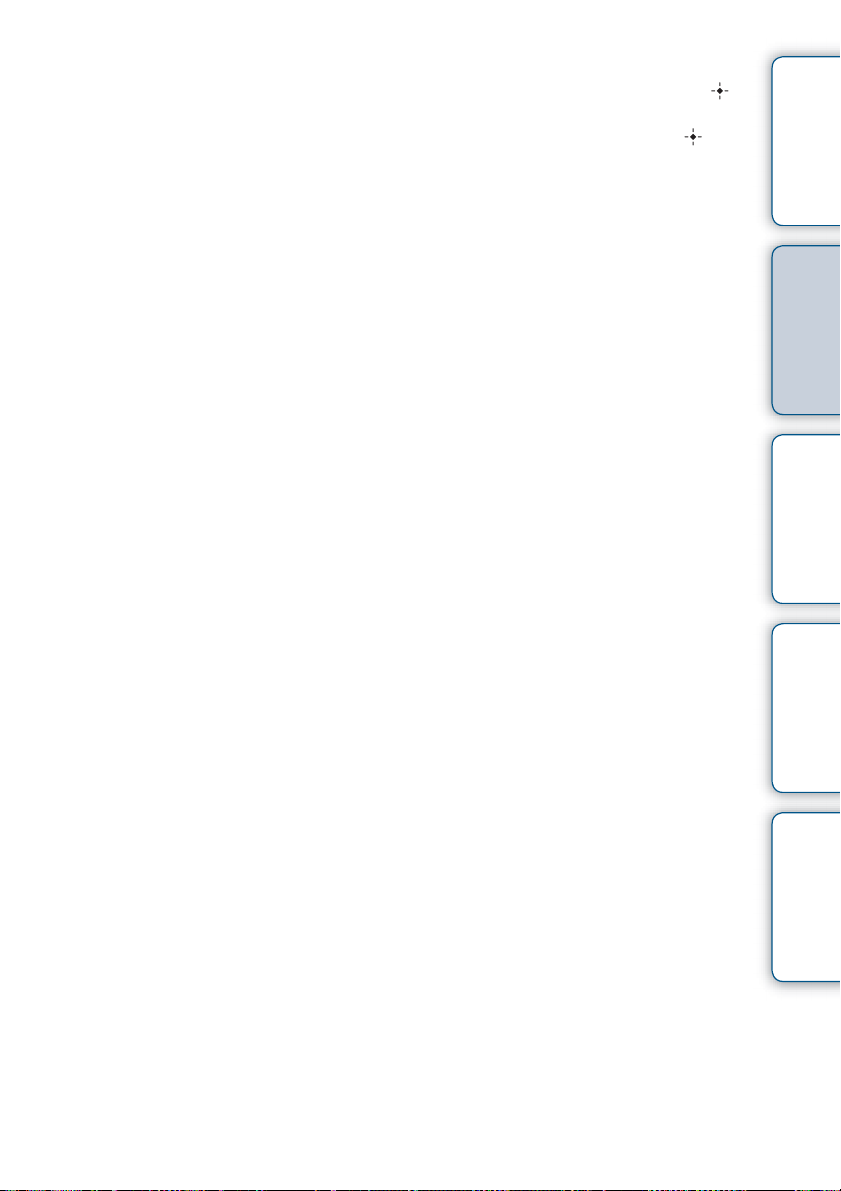
10Wählen Sie die Zeitanzeige.
1 Drücken Sie v/V zur Auswahl von [12Std./24Std.], und drücken Sie dann
(Eingabe).
2 Drücken Sie v/V zur Auswahl der Zeitanzeige, und drücken Sie dann
(Eingabe).
11Drücken Sie MENU.
Funktionen
Inhalt Die Verwendung
Weitere
Problembehandlung
14
Index
DE
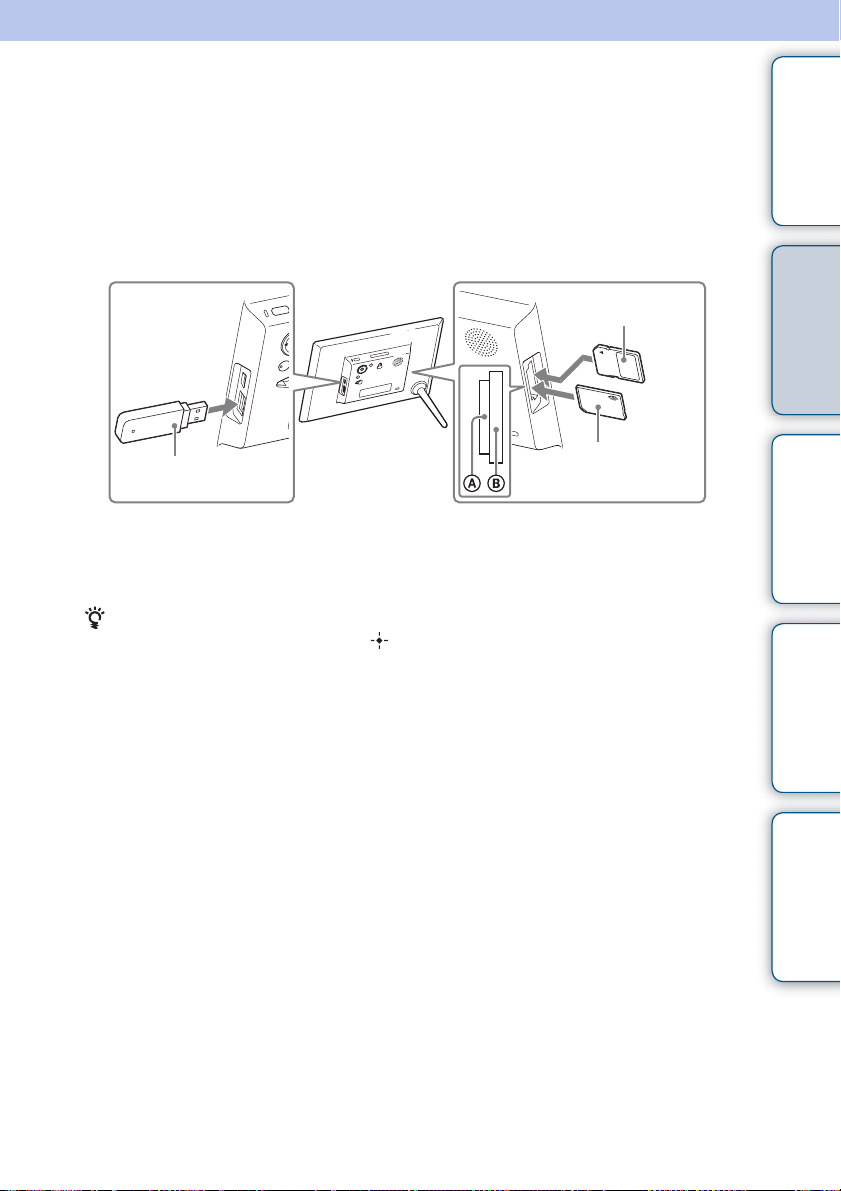
Anzeigen einer Bildpräsentation
Stecken Sie eine Speicherkarte oder einen USB-Speicher ein.
Setzen Sie die Speicherkarte oder den USB-Speicher fest in den entsprechenden Einschub
ein, wobei die Vorderseite auf die dem Bildschirm abgewandte Seite zeigt. Die
Wiedergabe beginnt automatisch und die Bilder der Speicherkarte oder des USB-Speichers
werden nacheinander als Bildpräsentation angezeigt.
SD-Speicherkarte
Inhalt Die Verwendung
USB-Speicher
Die Etiketten der Speicherkarten
weisen nach außen.
• Wenn während einer Bildpräsentation (Eingabe) betätigt wird, wird ein Einzelbild
angezeigt.
„Memory Stick
Duo“
So entnehmen Sie die Speicherkarte
Ziehen Sie die Speicherkarte in die entgegengesetzte Richtung des Einsetzens aus dem
Einschub heraus. Entfernen Sie die Speicherkarte nicht, während ein Bild auf dem
Bildschirm angezeigt wird. Bei Nichtbeachtung könnten die Daten auf der Speicherkarte
beschädigt werden. Bevor eine Speicherkarte entfernt wird, sollten Sie MENU drücken,
um den Menübildschirm anzuzeigen.
Funktionen
Weitere
Problembehandlung
Index
Fortsetzung r
15
DE
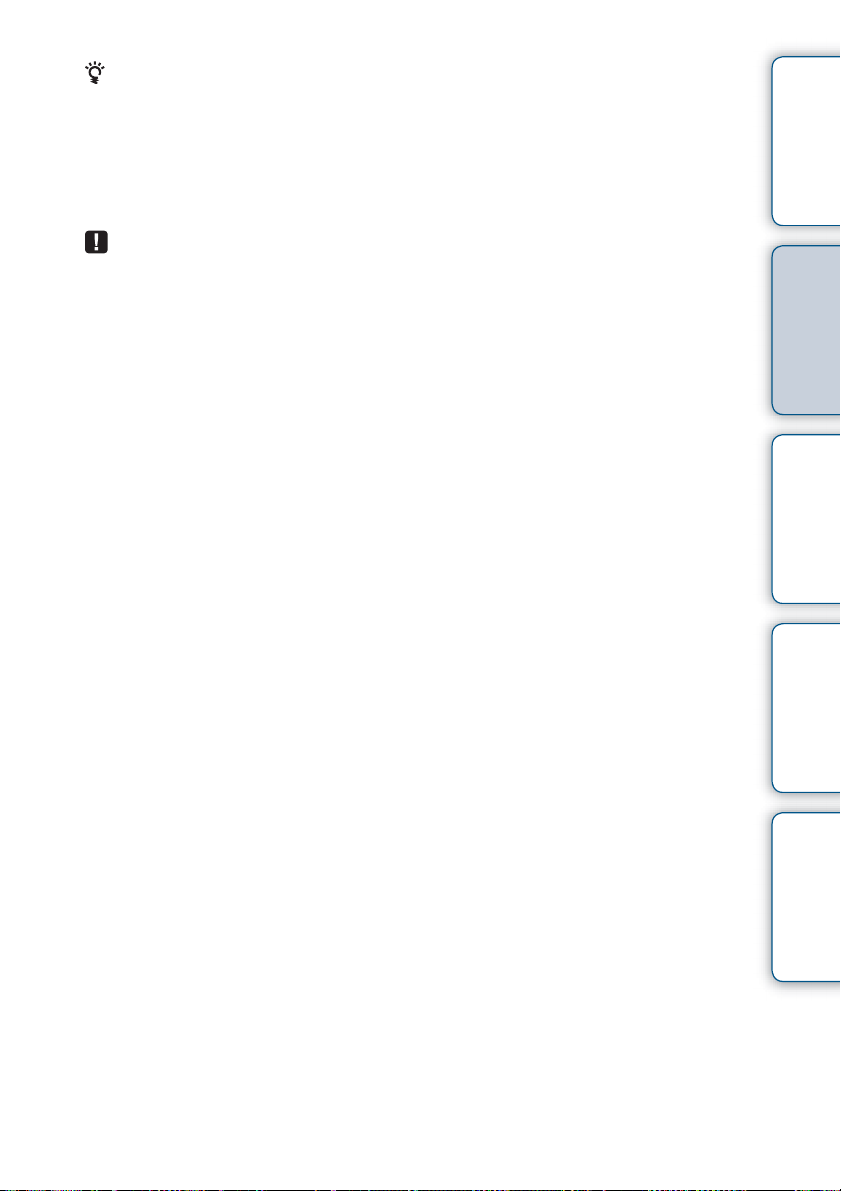
• Wenn die Wiedergabe nicht startet, auch wenn Sie eine Speicherkarte einsetzen, überprüfen
Sie die Ausrichtung und setzen Sie sie erneut ein.
• Wenn keine Speicherkarte eingesetzt ist und kein Bild im internen Speicher gespeichert ist,
wird automatisch die Demoanzeige angezeigt. Die Demoanzeige wird geschlossen, wenn
eine Speicherkarte mit Bilddaten eingesetzt wird oder wenn eine andere Taste als 1 (Ein/
Bereitschaft) gedrückt wird.
• Setzen Sie nicht gleichzeitig mehrere Speicherkarten und USB-Speicher in die
Speicherkarteneinschübe A/B oder den USB-Anschluss ein. Wenn mehrere Speicherkarten
oder USB-Speichermedien eingesetzt werden, kann der Bilderrahmen beschädigt werden.
• Beachten Sie Folgendes, wenn Sie eine Bildpräsentation mit auf der Speicherkarte
gespeicherten Bildern auswählen.
– Aufgrund der Merkmale der Speicherkartengeräte können bei Bildern Datenfehler
auftreten, wenn sie zu häufig gelesen werden.
– Lassen Sie die Bildpräsentation nicht längere Zeit mit einer kleinen Anzahl Bilder laufen.
Dies kann zu einem Datenfehler führen.
– Wir empfehlen, dass Sie die Bilder auf der Speicherkarte häufig sichern.
• Wenn Sie den Bilderrahmen ausschalten, startet die Bildpräsentation nicht an dem Punkt, an
dem Sie sie gestoppt haben.
• Wenn der Bildschirm zu hell ist, kann dies zu einem Übelkeitsempfinden führen. Achten Sie
darauf, dass die Helligkeit nicht zu hoch eingestellt ist, wenn Sie den Bilderrahmen
verwenden.
Funktionen
Inhalt Die Verwendung
Weitere
Problembehandlung
16
Index
DE
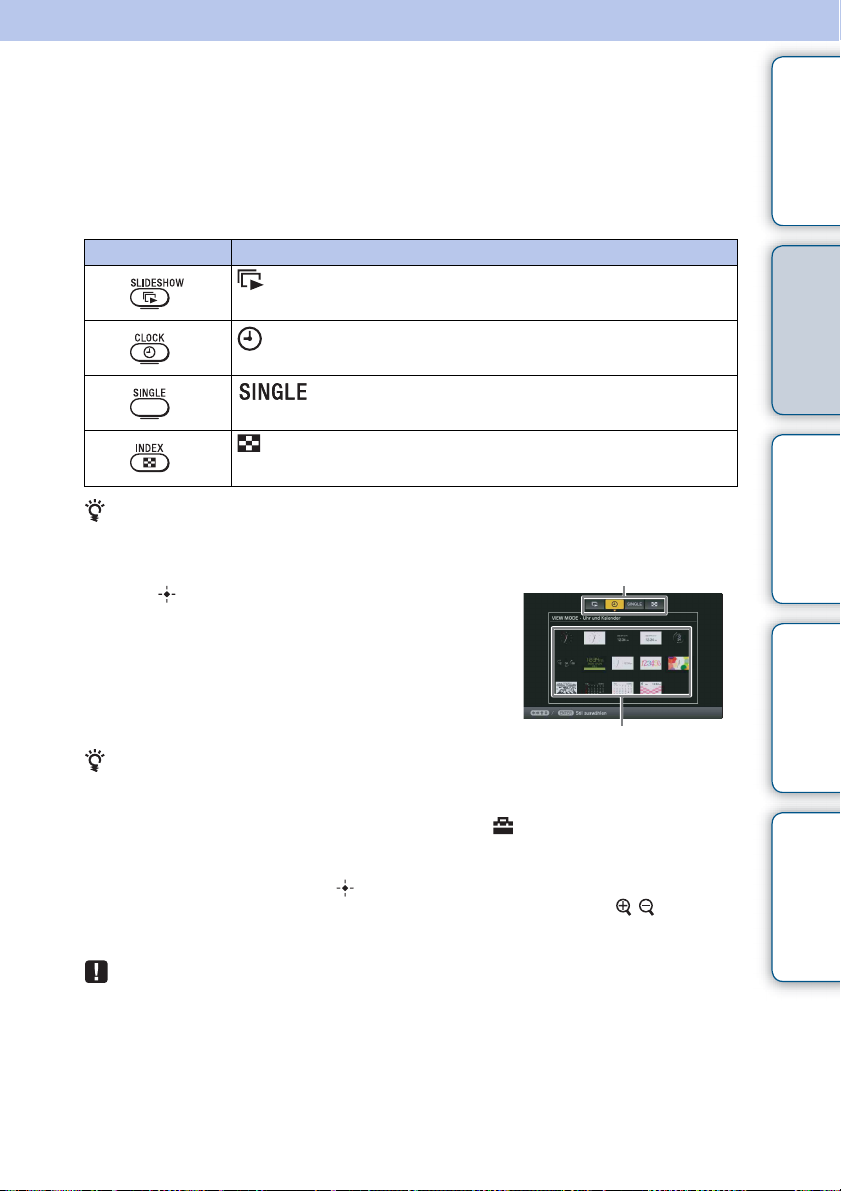
Wechseln des Anzeigemodus
Außer während einer Bildpräsentation können Sie den Anzeigemodus oder die Anzeigeart
nach Belieben ändern.
1 Drücken Sie VIEW MODE auf der Fernbedienung, um den
gewünschten Anzeigemodus auszuwählen.
Bedientaste Anzeigemodus
Diaschau
Zeigt nacheinander jeweils ein einzelnes Bild an.
Uhr und Kalender
Zeigt eine Uhr oder einen Kalender an.
Einzelbildanz.
Zeigt ein einzelnes Bild auf dem Bildschirm an.
Index
Zeigt eine Liste der Miniaturbilder an.
So führen Sie den Vorgang mit den Tasten am Bilderrahmen durch
• Drücken Sie wiederholt VIEW MODE, um den gewünschten Anzeigemodus auszuwählen.
Funktionen
Inhalt Die Verwendung
Weitere
2 Wählen Sie einen Stil aus, und drücken Sie
dann (Eingabe).
• Wenn sich der Cursor im Anzeigemodus-Auswahlbereich befindet, bewegen Sie ihn durch
Drücken von v zum Stilauswahlbereich.
• Im Modus Uhr und Kalender kann nur die Registerkarte (Einstellungen) bedient werden.
• Drücken Sie in der Einzelbildanzeige B oder b, um ein Bild für die Anzeige auszuwählen.
• Im Indexmodus wird die Anzeige zur Einzelbildanzeige umgeschaltet, wenn Sie mit
v/V/B/b ein Bild auswählen und (Eingabe) drücken.
• Während der Index angezeigt wird, kann die Größe der Miniaturbilder mit / geändert
werden, um die Anzahl der Miniaturbilder in der Anzeige zu ändern.
• Wenn Sie den Bilderrahmen längere Zeit nicht bedienen, wird der durch den Cursor
markierte Stil automatisch ausgewählt.
Auswahlbereich
Anzeigemodus
Stilauswahlbereich
17
Problembehandlung
Index
DE
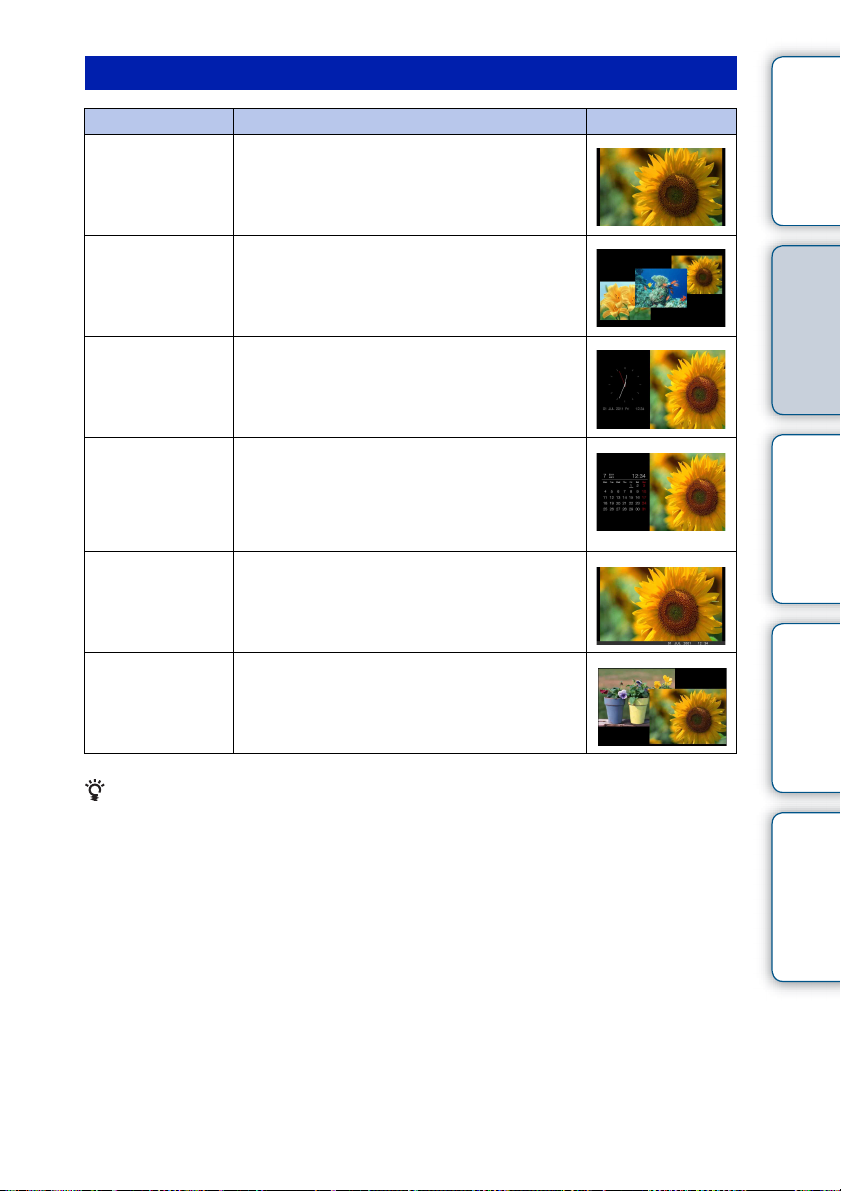
Bildpräsentationsstile
Stil Beschreibung Anzeigebeispiel
Zeigt nacheinander jeweils ein einzelnes Bild
Einzelansicht
Mehrfachansicht
Uhrenansicht
Kalenderansicht
Zeitmaschine
Zufallsansicht
an.
Zeigt mehrere Bilder gleichzeitig an.
Bei einer Filmdatei wird nur das erste Bild der
Datei angezeigt.
Zeigt eine Uhr mit dem aktuellen Datum und
der Uhrzeit an, während die Bilder
nacheinander angezeigt werden.
Zeigt einen Kalender mit dem Datum und der
Uhrzeit an, während die Bilder nacheinander
angezeigt werden.
Bei diesem Stil werden das aktuelle Datum und
die Uhrzeit angezeigt.
Zeigt jedes Bild mit dem Datum und der
Uhrzeit der Aufnahme an. Bei diesem Stil
werden das aktuelle Datum und die Uhrzeit
nicht angezeigt.
Zeigt Bilder mit wechselnden
Bildpräsentationsstilen und -effekten an
(Seite 40).
Funktionen
Inhalt Die Verwendung
Weitere
Problembehandlung
• Sie können Anzeigeintervall, Effekt, Listenreihenfolge, Farbeffekt oder Anzeigemodus
einstellen, wenn Sie die Bildpräsentation-Anzeige wählen. Siehe „Einst. Bildpräsent.“
(Seite 40).
• Einige der Bilder werden, abhängig von der Datenart, möglicherweise mit dem ausgewählten
Bildpräsentationsstil nicht vollständig angezeigt.
18
Index
DE
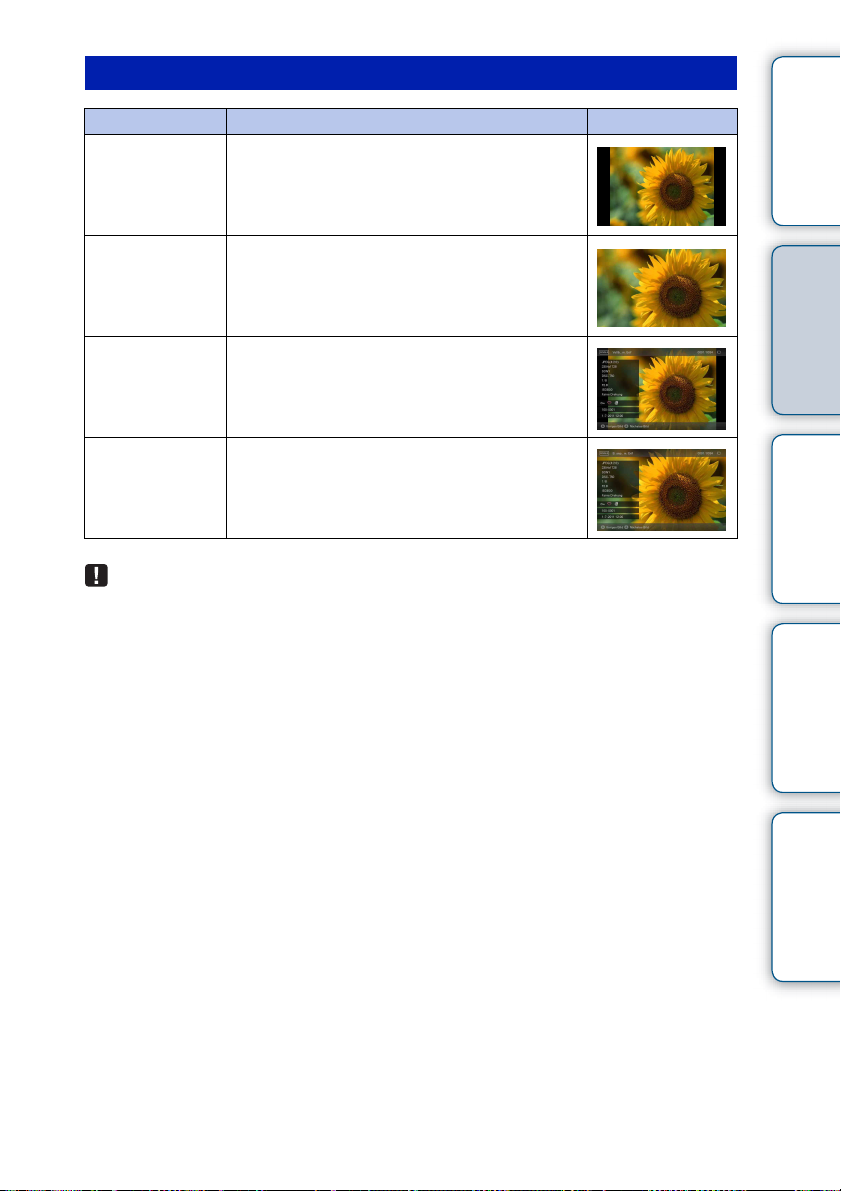
Einzelansicht-Stile
Stil Beschreibung Anzeigebeispiel
Zeigt das gesamte Bild auf dem Bildschirm an.
Vollbild
Passt die Größe eines Bilds an die
Bildsch.
anpass.
Vollb., m. Exif
B. anp., m. Exif
• Wenn „Bildsch. anpass.“ oder „B. anp., m. Exif“ ausgewählt ist, kann es bei einigen Bildern
zu folgenden Situationen kommen.
– Ein Teil des Bildrandes wird nicht angezeigt.
– Das gesamte Bild wird nicht angezeigt.
Bildschirmgröße an.
Zeigt die Bildinformationen, z. B. Bildnummer,
Dateiname und Aufnahmedatum, an, während
das gesamte Bild angezeigt wird.
Zeigt die Bildinformationen, z. B. Bildnummer,
Dateiname und Aufnahmedatum, im Modus
„Bildsch. anpass.“ an.
Funktionen
Inhalt Die Verwendung
Weitere
Problembehandlung
Fortsetzung r
19
Index
DE
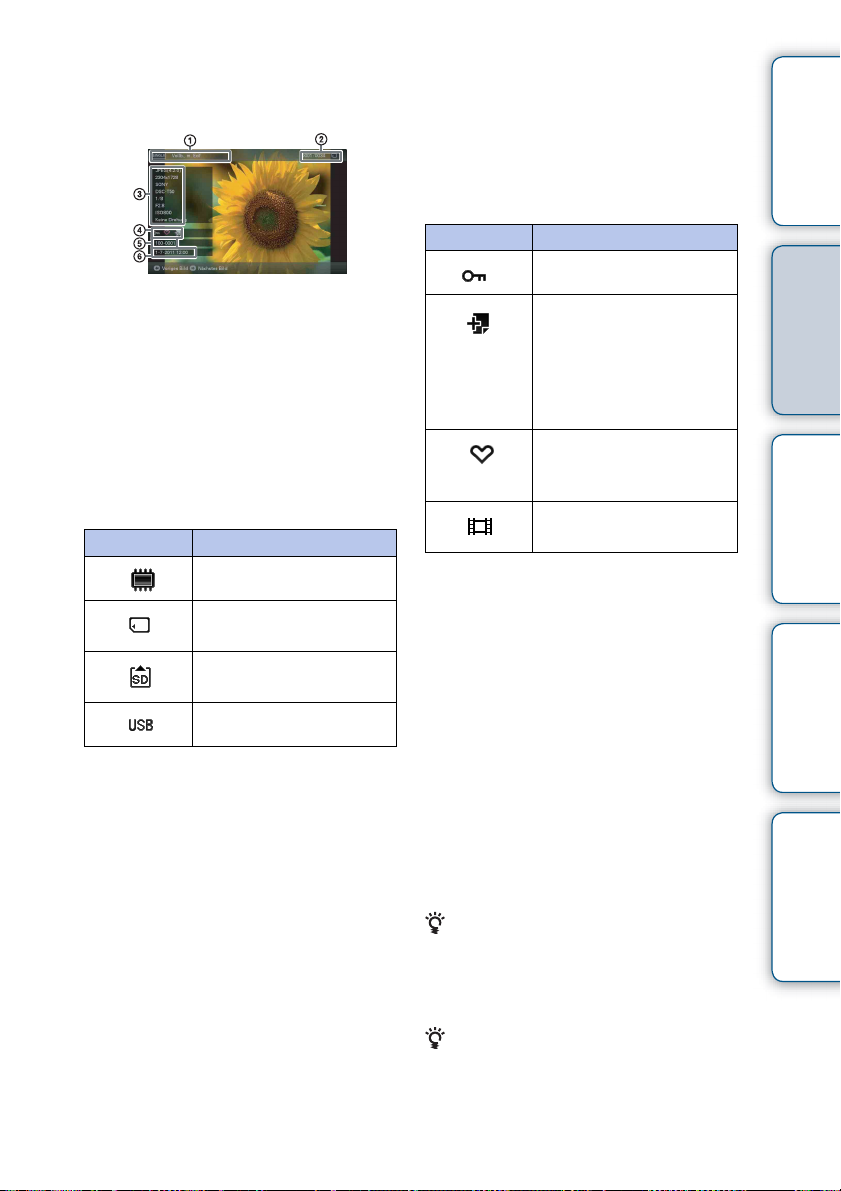
Überblick über die
Informationsanzeige
Die folgenden Informationen werden angezeigt:
1 Anzeigestil (im Einzelansicht-
Modus)
– Vollbild
– Bildsch. anpass.
– Vollb., m. Exif
– B. anp., m. Exif
2 Ordnungszahl des angezeigten
Bildes/Gesamtzahl der Bilder
Die Symbole für das Eingangsmedium des
angezeigten Bildes werden wie folgt dargestellt:
Symbole Bedeutung
Interner Speicher
„Memory Stick Duo“Quelle
SD-SpeicherkarteEingang
USB-Speicherquelle
3 Bilddetails
Wenn das Foto angezeigt wird
– Dateiformat (JPEG (4:4:4), JPEG
(4:2:2), JPEG (4:2:0), BMP, TIFF,
RAW)
– Anzahl der Pixel (Breite × Höhe)
– Name des Herstellers des
Bildeingabegeräts
– Modellname des Bildeingabegeräts
– Verschlusszeit (z. B.: 1/8)
– Blendenwert (z. B.: F2.8)
– ISO-Empfindlichkeit (z. B.: ISO800)
– Rotationsinformationen
Wenn die Filmdatei wiedergegeben wird
– Dateiformat (AVI, MOV, MP4, MPEG-
2 PS, MPEG-2 TS)
– Videodateigröße
– Wiedergabedauer
– Filmdateiformat (Videobreite ×
Videohöhe)
– Videocodec
–Audiocodec
4Einstellungsinformationen
Symbole Bedeutung
Geschütztes Bild
Anzeige für zugehörige
Datei (erscheint, wenn
eine zugehörige Datei wie
eine Filmdatei oder eine
Mini-E-Mail-Bilddatei
vorhanden ist.)
Wird angezeigt, wenn Sie
eine Favoritenmarkierung
registriert haben.
Wird für eine Filmdatei
angezeigt.
5
Bildnummer (Ordner-Dateinummer)
Wird angezeigt, wenn das Bild DCFkompatibel ist. Wenn das Bild nicht DCFkonform ist, wird sein Dateiname
angezeigt. Wenn Sie eine Datei mithilfe
Ihres Computers benannt oder umbenannt
haben und im Dateinamen andere als
alphanumerische Zeichen verwendet
haben, wird der Dateiname auf dem
Bilderrahmen möglicherweise nicht
ordnungsgemäß angezeigt. Bei einer Datei,
die auf einem Computer oder einem
anderen Gerät erstellt wurde, können
außerdem maximal die ersten 10 Zeichen
des Dateinamens angezeigt werden.
• Es können nur alphanumerische Zeichen
angezeigt werden.
6Aufnahmedatum/-zeit
• Diese Angabe wird bei Filmdateien nicht
angezeigt.
20
Funktionen
DE
Inhalt Die Verwendung
Weitere
Problembehandlung
Index
